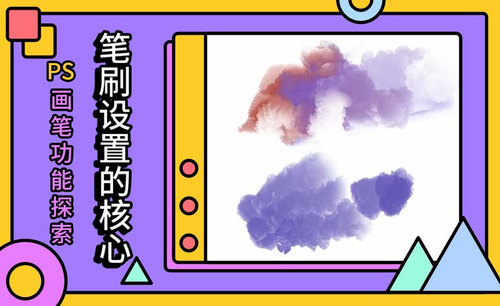ps画笔
我们在制作图片的时候经常会用到PS这个软件,那么你是否对PS中的每个功能都熟练掌握了呢?因为近期各位小伙伴们问的最多就是PS画笔怎么用?那么今天就教各位小伙伴们具体的操作步骤,操作步骤如下,小伙伴们快来看一看!
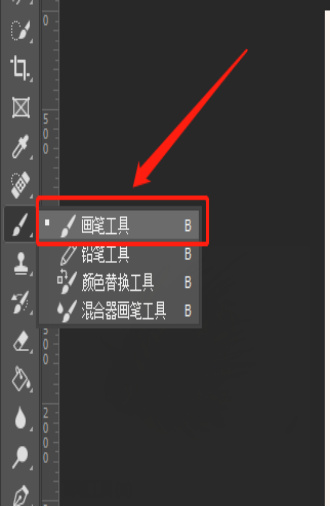
如何使用ps画笔预设怎么画鸟?
对于画笔工具大家是再熟悉不过的了,因为我们经常拿它来画画,那么在ps软件里也有画笔的功能,而且它的这个画笔类型和种类都归类到画笔预设里,通过我们点击画笔预设,可以从里面选择各种样式的画笔,下面就是通过ps画笔预设画的小鸟,大家想知道ps画笔预设怎么画鸟的吗?可以跟着小编一起来学习一下。
1. 打开【Ps】,新建【画布】,再新建【图层】,填充绿色。选择【混色画笔工具】再选择【刮刀2】选择颜色丰富背景纹理。
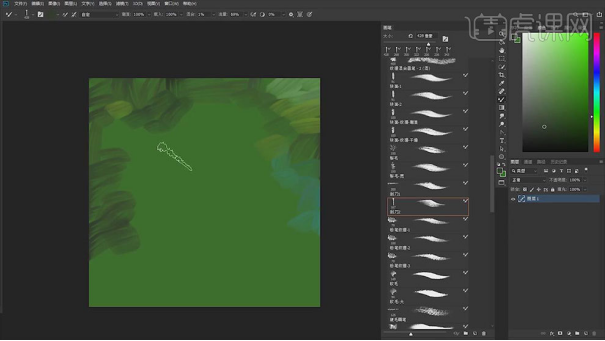
2. 然后打开【画笔预设】,勾选【形状动态】,大小抖动选择【关】,继续用【刮刀-2】来丰富背景纹理,效果如图示。
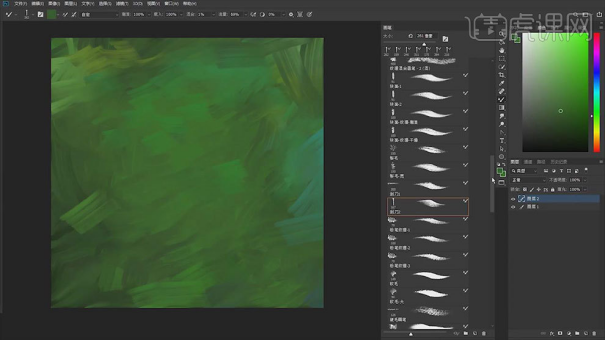
3.选择【画笔工具】选择【鬃毛刷-扁平】画笔,选择【褐色】勾勒树枝的形状。然后用【浅褐色】画树枝的亮面,用【深红色】画树枝的暗面,暗面再加点紫色进去。
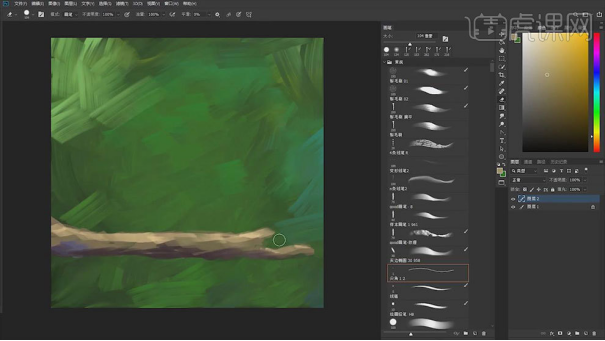
4. 再用【橡皮擦】修饰一下树枝的形状。再新建【图层】,用【浅蓝色】给鸟铺底色。

5. 再用【鬃毛刷-扁平】画笔细化鸟的结构,选择不同的颜色,画下羽毛的质感,效果如图示。
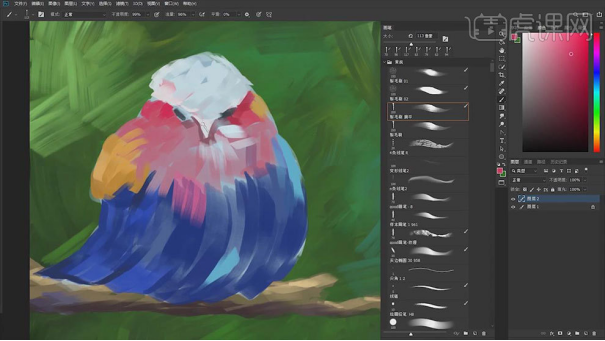
6. 然后选择【尖头画笔】细化嘴巴、眼睛的形状,按住【Alt】键吸取颜色,来给鼻子、眼睛周围上色。

7. 然后用【鬃毛刷】选择【深蓝色】画暗面的毛发,然后再给头部上色,效果如图示。
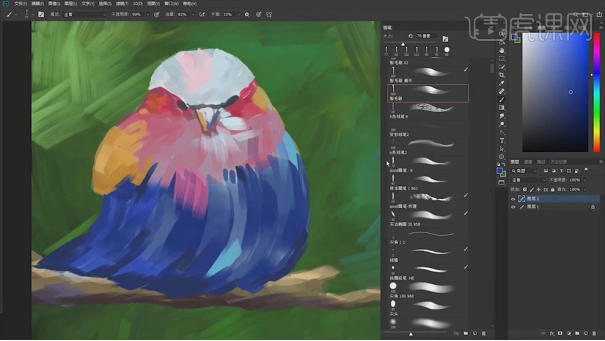
8. 然后选择【混色画笔工具】用【刮刀-2】选择颜色,给鸟已有的颜色进行混色。
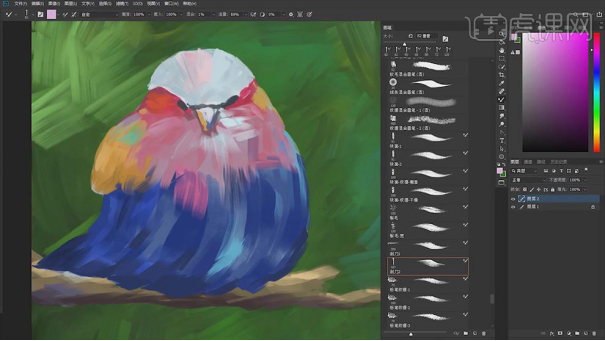
9. 然后选择【浅色】画比较亮的羽毛,再丰富一下头部的羽毛纹理。再选择【画笔工具】给翅膀的右下角加点深蓝色进去。

10.再切换成【混合画笔工具】选择【刮刀-2】,放大【画笔】,继续画鸟的羽毛笔触,丰富鸟的颜色。

11. 然后点击【滤镜】-【锐化】-【USM锐化】,调整参数如图示。

12.最终效果如图示。

以上就是通过ps画笔预设栏里各式画笔笔型和样式画出来的小鸟,活灵活现的,跟真的一样,这次操作过程是需要我们频繁地转换画笔的样式,和笔型才能达到最后逼真的效果,所以就需要我们经常练习了,才能使用自如。
本篇文章使用以下硬件型号:联想小新Air15;系统版本:win10;软件版本:PS(CC2017)。
ps画笔怎么调颜色?
科技不断发展的推动下,计算机已经普及到了工作和生活中,现代的办公是智能占主导地位,电子设备也样样具全,我们现在已经习惯了用办公软件进行操作,ps也开始广泛应用。现在的证件照根据要求不同背景颜色也不同,今天我们就教大家:ps画笔怎么调颜色。
1、打开PS,选择文件选项卡,在弹窗内选择新建。
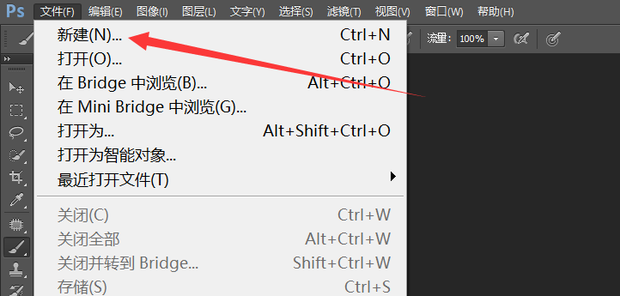
2、可根据实际情况调整合适的画布参数。
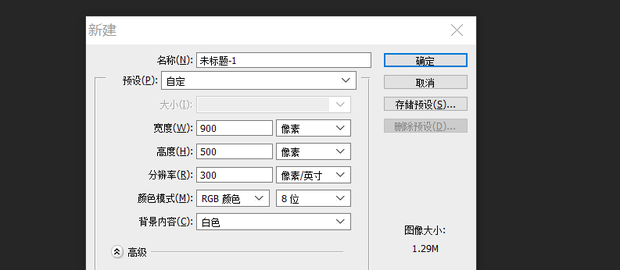
3、点击确定新建画布。
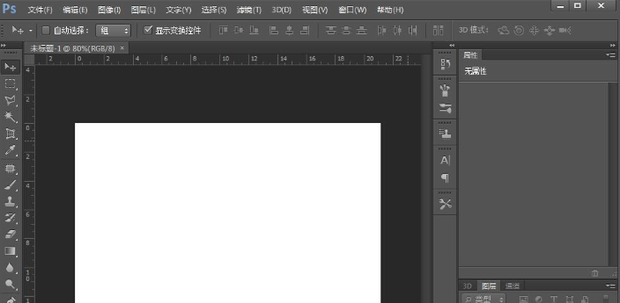
4、在左侧工具栏中选择画笔工具
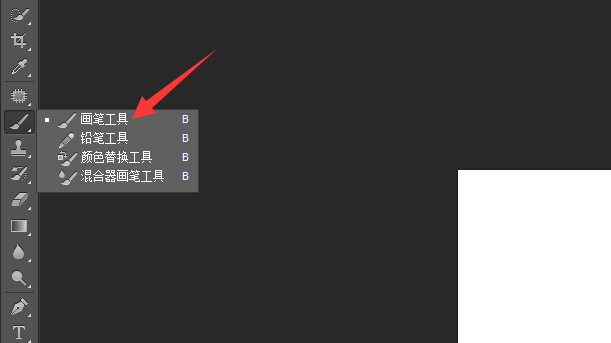
5、在下方可选择设置颜色,点击
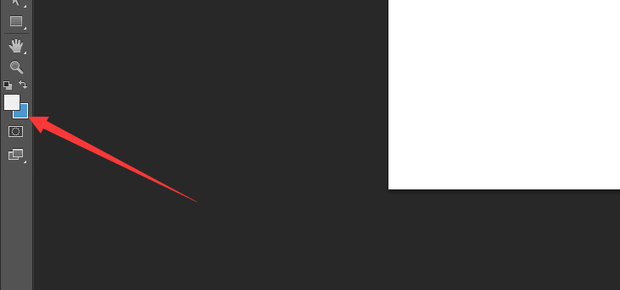
6、在拾色器中可拖动色彩条选择颜色的大概范围,在通过左方使用鼠标拖动光圈精细选择使用的颜色
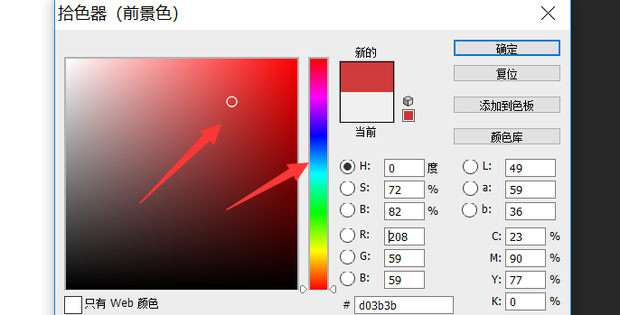
7、如果实现知道所选择的颜色编号,可在拾色器下方输入该颜色的编号,这种方法选择的颜色最为精确
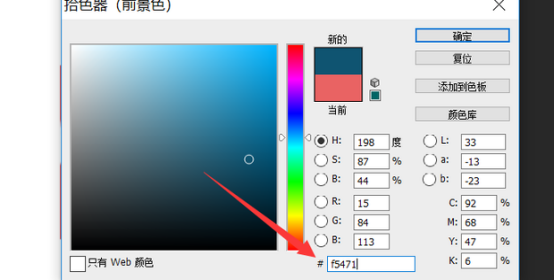
8、选择完毕后,在画布上可涂鸦,出现的颜色即为刚才所选的颜色。
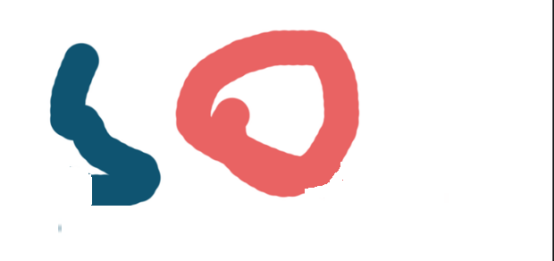
我们学习了ps画笔怎么调颜色了,以后我们自己的照片用这个方法也可以随意的更换背景了,不用来回照好多版了,这些软件操作学会了,可以大大的节省我们的时间,为我们的生活带了来方便。
本篇文章使用以下硬件型号:联想小新Air15;系统版本:win10;软件版本:PS CS6。
PS画笔怎么用?
我们在制作图片的时候经常会用到PS这个软件,那么你是否对PS中的每个功能都熟练掌握了呢?因为近期各位小伙伴们问的最多就是PS画笔怎么用?那么今天就教各位小伙伴们具体的操作步骤,操作步骤如下,小伙伴们快来看一看!
1.首先,新建一个文档。
2.其次,找到画笔工具,(如图所示红色箭头所示)。
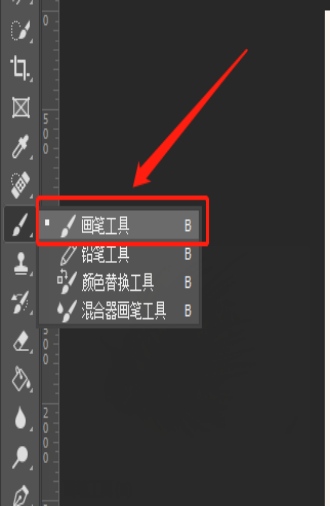
3.接下来,画笔的颜色就是前景色,如图黑色,(如图红色箭头所示)。
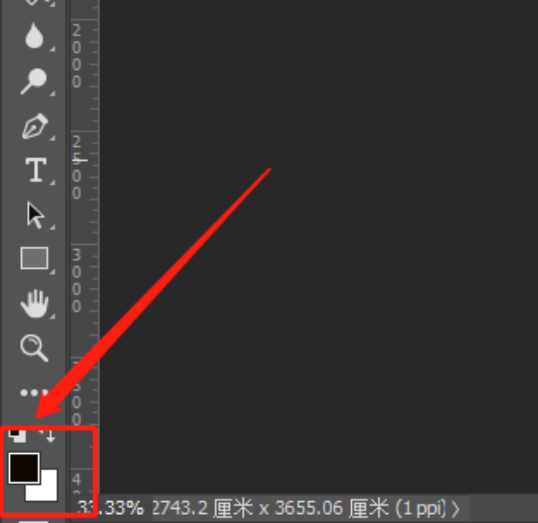
4.可以设置笔刷属性,(如图红色圈出部分所示)
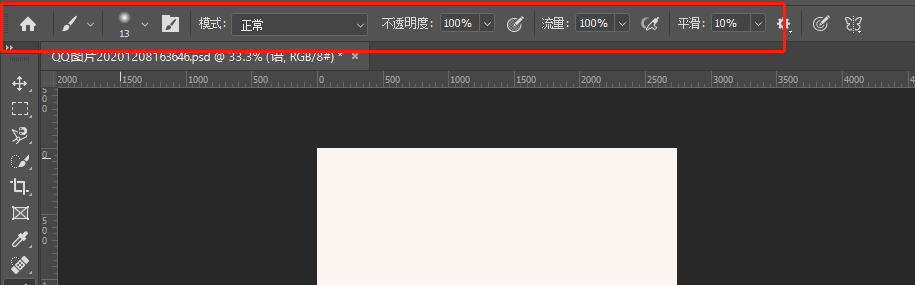
5.调整好笔刷的形状大小即可新建文件在图层绘制,点击鼠标可以绘制一个图形,点击鼠标不放手拖动鼠标可以绘制连续的图形,(如下图所示)。
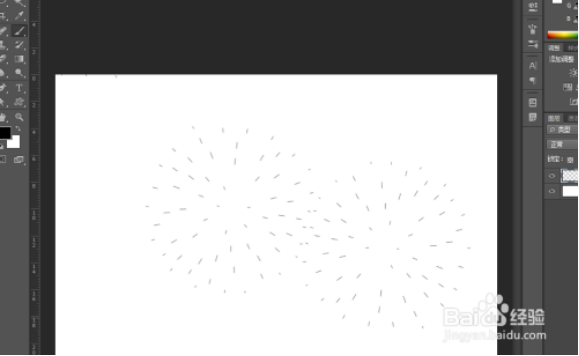
以上的5步操作步骤就是PS怎么使用画笔工具,以上的操作步骤很简单,写的也非常详细,小伙伴们可以按部就班的去进行操作,尝试多重复操作几次,这样就可以熟练掌握这个功能了,在你选择不同属性画出来的图案也是不同的,这个工具还是非常有意思的工具。大家学会了在日常办公或者生活中如果用到了就可以随时使用了。你身边有小伙伴们遇到困难也可以帮助他们。最后,希望以上操作步骤可以帮到你!
本篇文章使用以下硬件型号:联想小新Air15;系统版本:win10;软件版本:PS CC2019。
你知道PS画笔怎么用吗?
在Photoshop中设计师们经常会用到画笔工具,可以使用不同的笔刷样式画出各种图案,专业画师们也可以用画出美丽的插画来。那么对于新手来说,应该从基础的画笔工具操作开始练起,下面我就跟大家介绍下画笔怎么用:
一、使用方法:
画笔工具的快捷键是B,默认使用前景色去绘图,通过设置后可以多种色彩一起同时绘制,调节画笔快捷键:
调整大小——按"["键调小, 按"]"键调大
调小硬度:shift+[ 调大硬度:shift+]
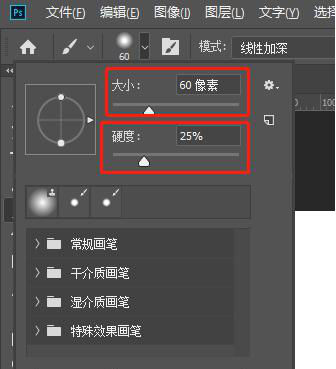
画笔硬度可以理解为笔触画在纸上的力度。力度大,颜色深,这样笔迹与周围的对比就会更加明显,更加凸显笔迹。
ps的画笔分为了4类:常规画笔、干介质画笔、湿介质画笔、特殊效果画笔,具体点开看下,用下就明白了。
二、调节高级参数
按 快捷键f5,调出画笔设置面板,可调节高级参数
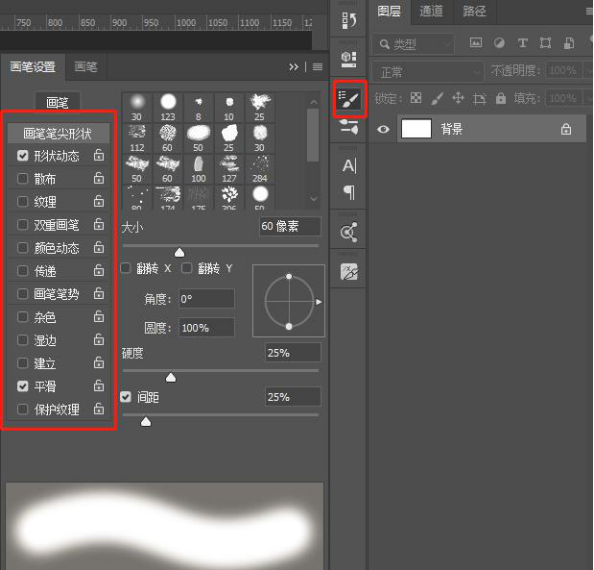
画笔笔尖形状:可以改变画笔的角度以及圆度。还可以设置间距,调整过的笔刷将比默认的笔刷更好用些,也容易到达自己想要的效果。
形状动态:形状动态主要是微调笔刷的尺寸、角度和圆度。如果有绘图板的画,可以调节倾斜。而如果你用鼠标绘图,可以试试渐隐。角度抖动和圆度抖动都可以自动调节。
传递:传递能改变笔刷的可见度(流量和不透明度)。可以改变流量及不透明度的抖动数值。
散步:可以修改笔尖的布置,并且将他们散布到笔画路径的四周。
纹理:可以改变笔刷的绘制效果增加路径绘制的纹理感觉,通过调整深度、高度,对比度和抖动的数值来调整纹理效果。
双重画笔:就是在原有笔刷基础上叠加一个笔刷,弄出新的画笔。
三、外部画笔下载与载入
选择画笔工具,在选项栏中展开画笔选项→右上角设置按钮→导入画笔
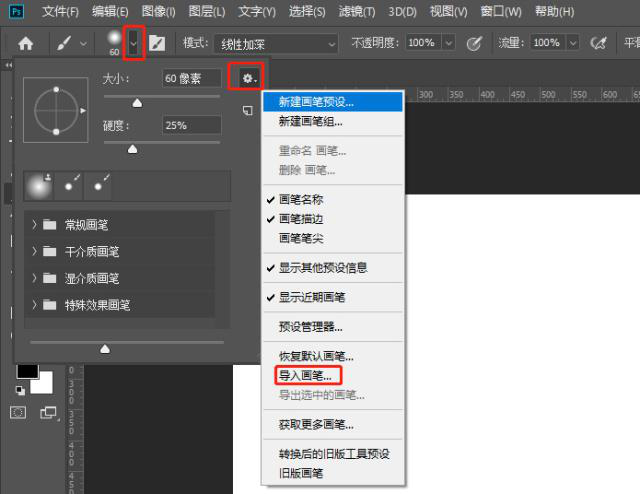
以上就是ps画笔的使用方法,大家也看到了画笔的笔刷有多种多样,也可以从网上下载自己喜欢的笔刷,ps是非常灵活多样性的软件,需要新手多多练习。
本篇文章使用以下硬件型号:联想小新Air15;系统版本:win10;软件版本:photoshop (cs6)。
PS画笔设置怎么操作?
作为一款强大的制图软件,PS软件拥有很多的绘图工具,其中就包含画笔工具。那么,PS中的PS画笔设置应该如何操作呢?下面,小编就来说说这个问题,感兴趣的朋友快来看看吧!
1.打开【PS】,新建【画布】,这节课要讲的是【画笔的设置】,首先选择【尖头画笔】画几笔是如图示效果。
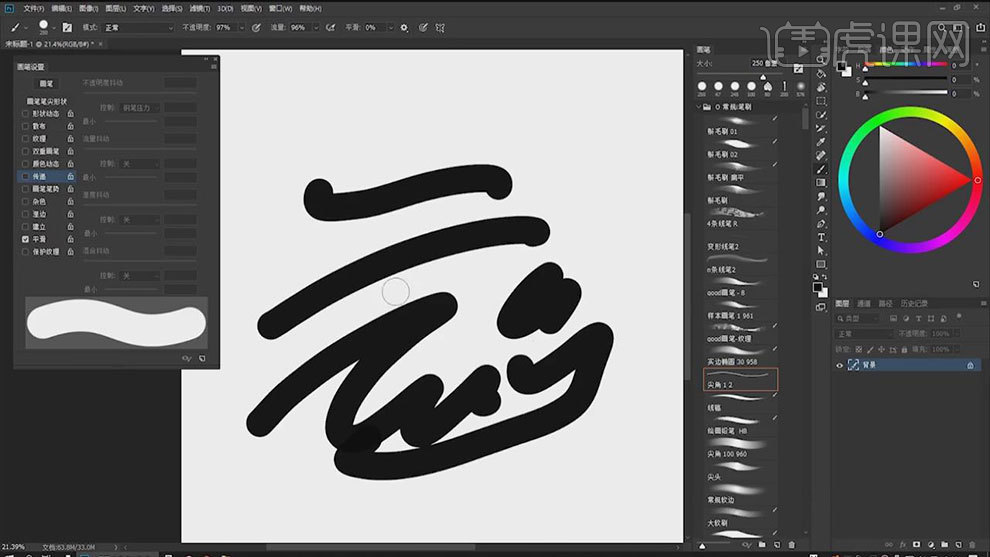
2.打开【画笔设置】,勾选【传递】,不透明度抖动选择【钢笔压力】,这样画出来的线条它有一个渐变效果。
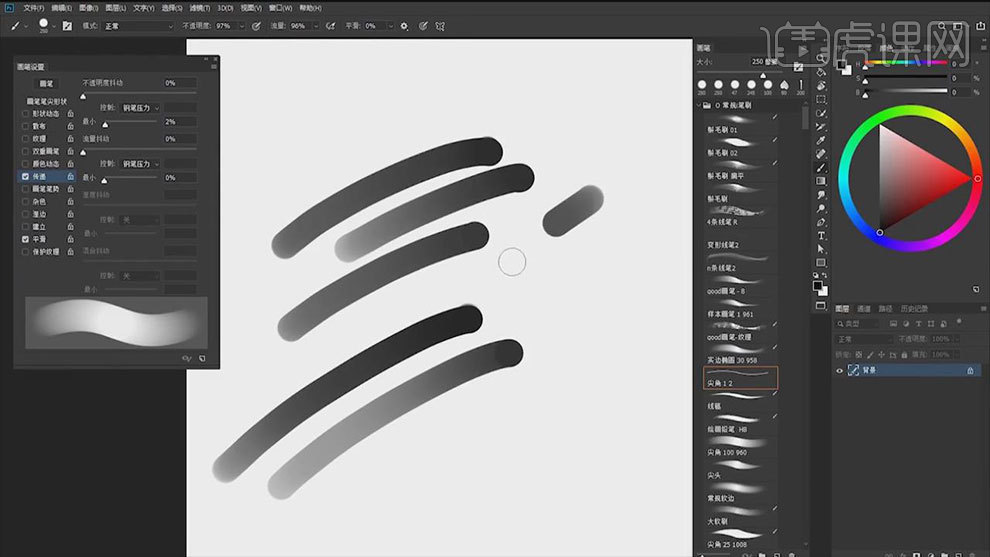
3.然后将不透明度抖动【增加】,它画的线条平滑度就低了。绘制效果如图示。
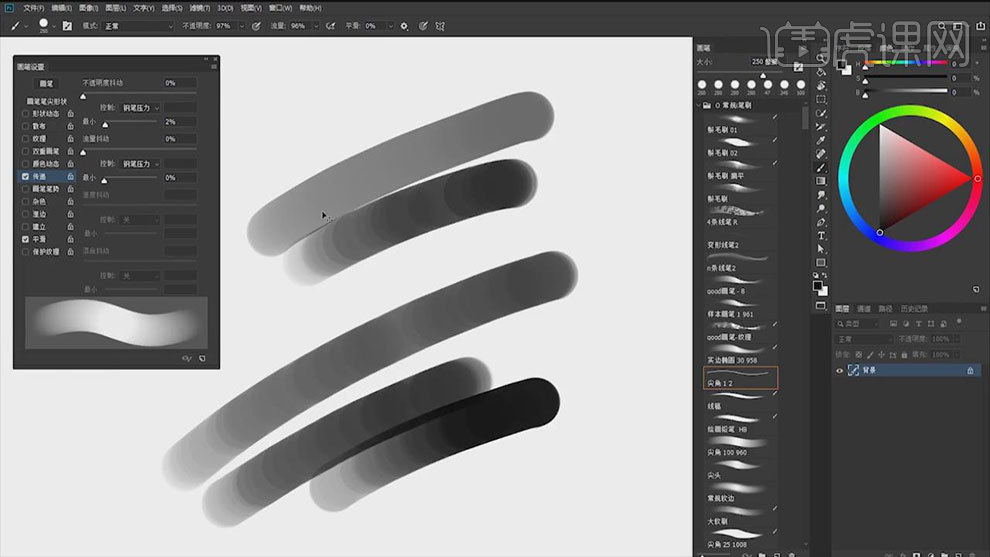
4.钢笔压力就是:用笔轻画的颜色就淡,用笔重画的颜色就重。控制改为【钢笔斜度】,这个是当画笔角度为90,画的颜色就越深,越往下倾斜画的颜色就越浅。
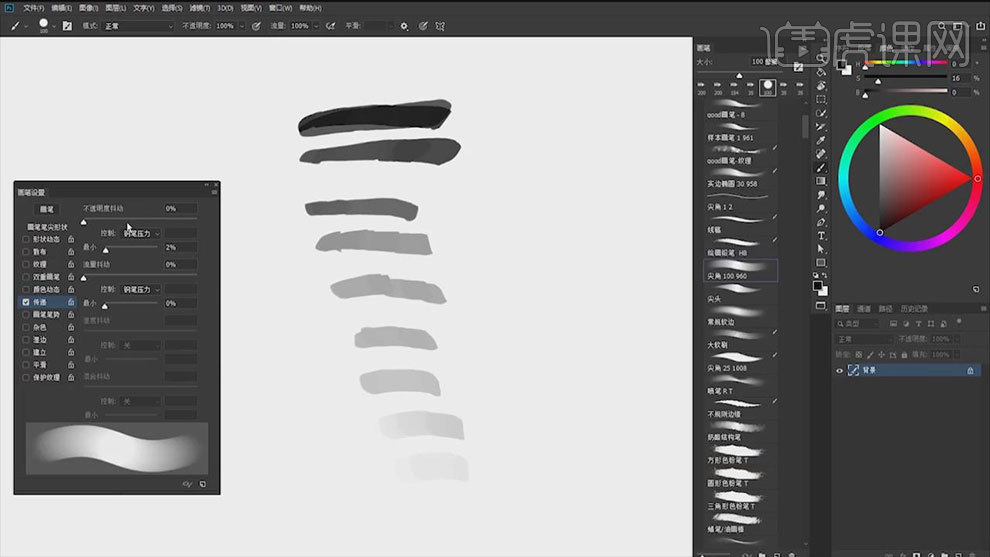
5.最小为【0】的时候画的颜色是比较淡的,最小为【100】的时候画的颜色是黑色。流量抖动和不透明度抖动是一样的效果。
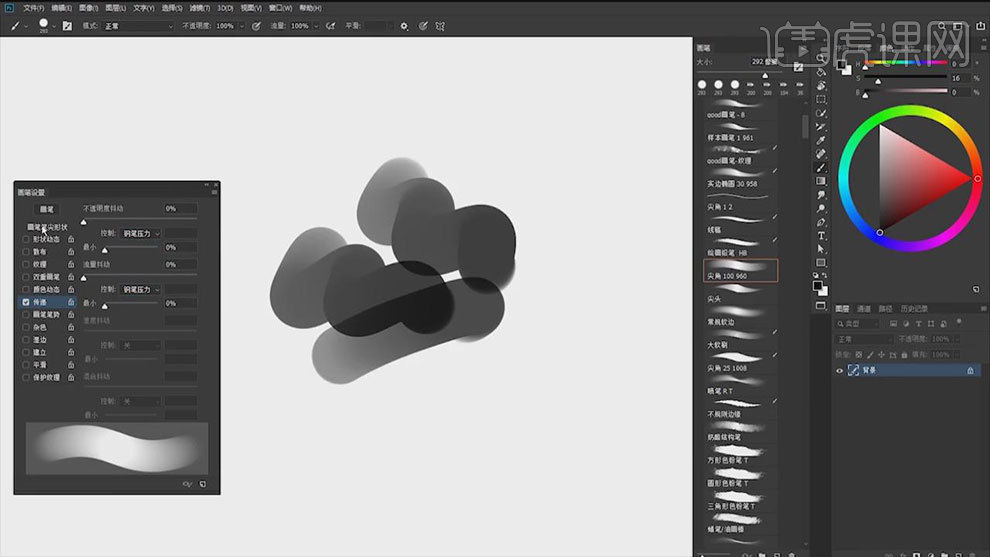
6.接着讲【画笔形状】,选择画笔的形状,可以调整画笔的【大小】、【旋转】,【硬度】和【间距】。
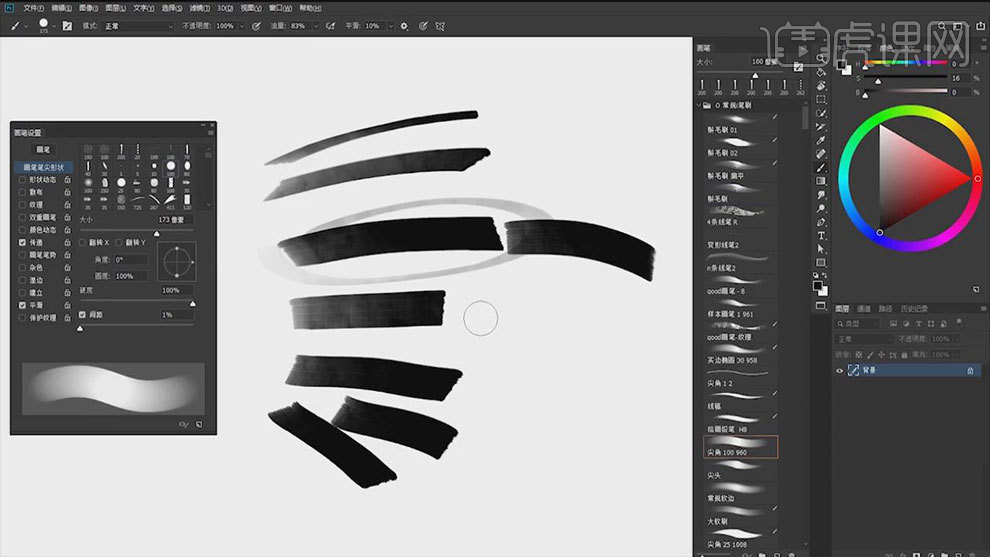
7.接着将【形状动态】,当大小抖动和最小直径设置为【0】,就是最经典的尖头画笔。角度抖动勾选【钢笔斜度】的时候,它控制画笔的朝向。
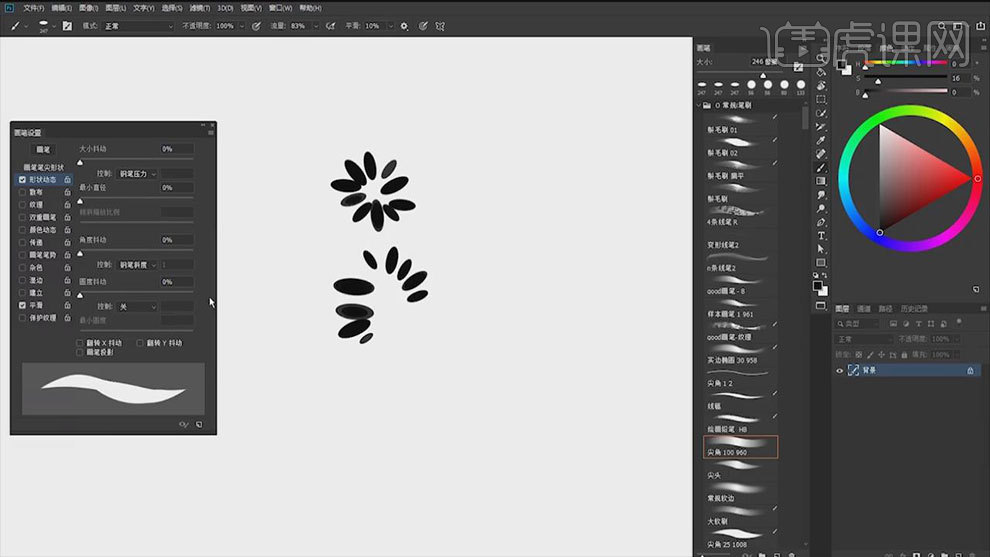
8.角度抖动改为【钢笔压力】,用笔轻画是一个角度,用笔比较大是一个旋转的角度。
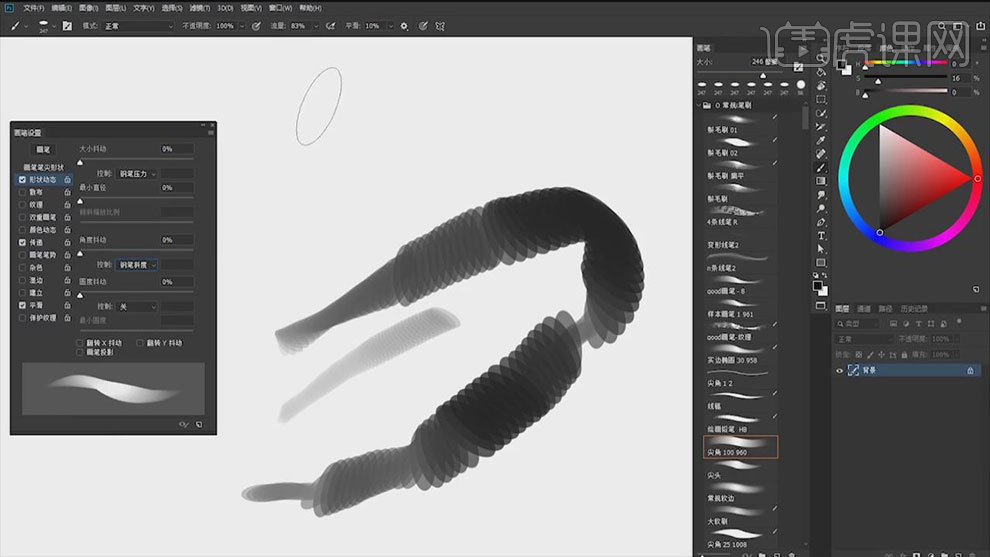
9.【圆度抖动】就是用笔轻的时候,画的圆是扁,用笔重的时候画的就是正圆。
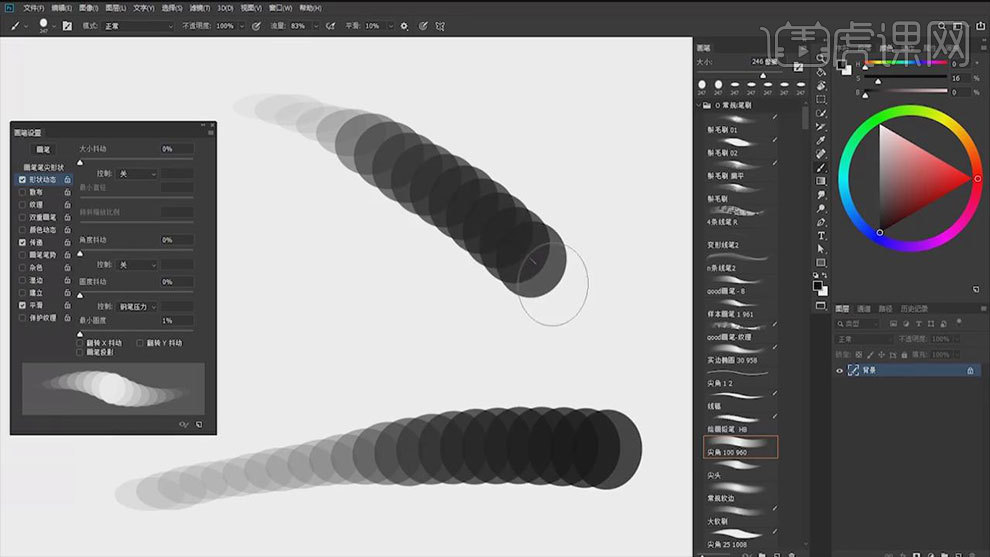
10.接着将【散布】,散布为【0】,圆形会在一条直线上,增加【散布】,圆形就会随机的抖动。散布可以用来画云朵。
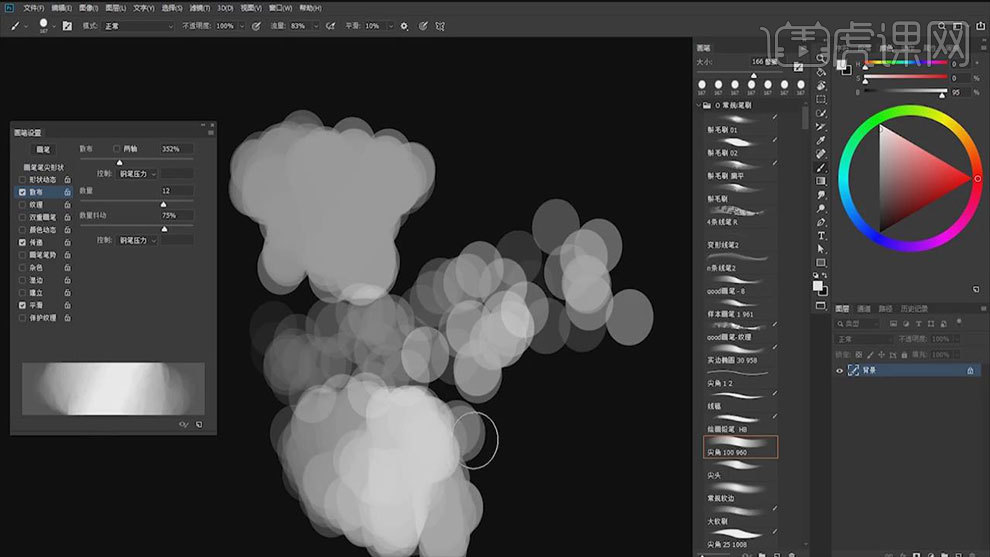
11.接着将【纹理】,选择一个纹理,模式改为【正片叠底】,来画一些纹理。深度为【0】的时候,画的线条只是画笔原来的状态,深度为【100】的时候,画的就是纹理形状。
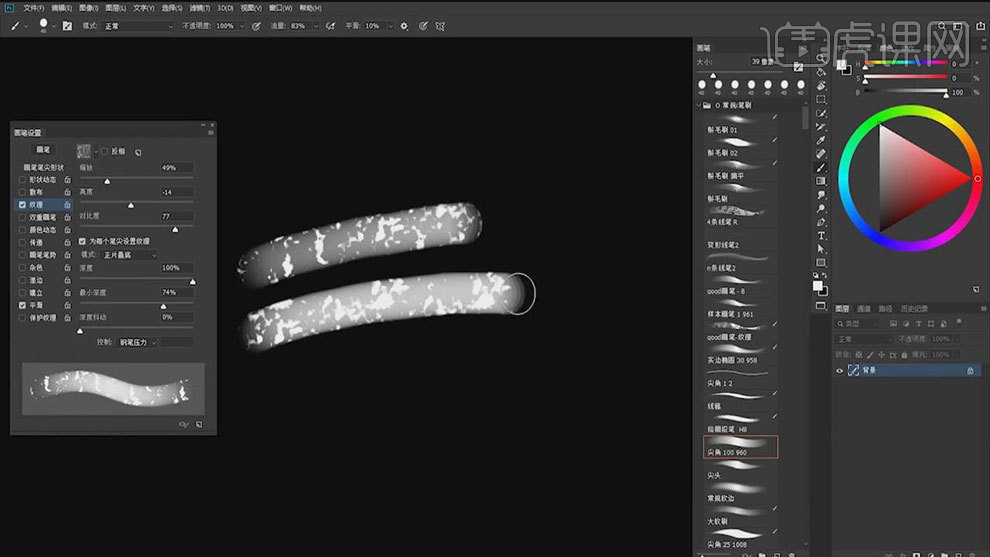
12.接着讲解【双重画笔】,选择了一个画笔之后,再从双重画笔里选择另一个画笔,这两个画笔就会叠加在一起。大小是腐蚀第一个画笔外轮廓的状态,后面的数据跟之前是一样的。
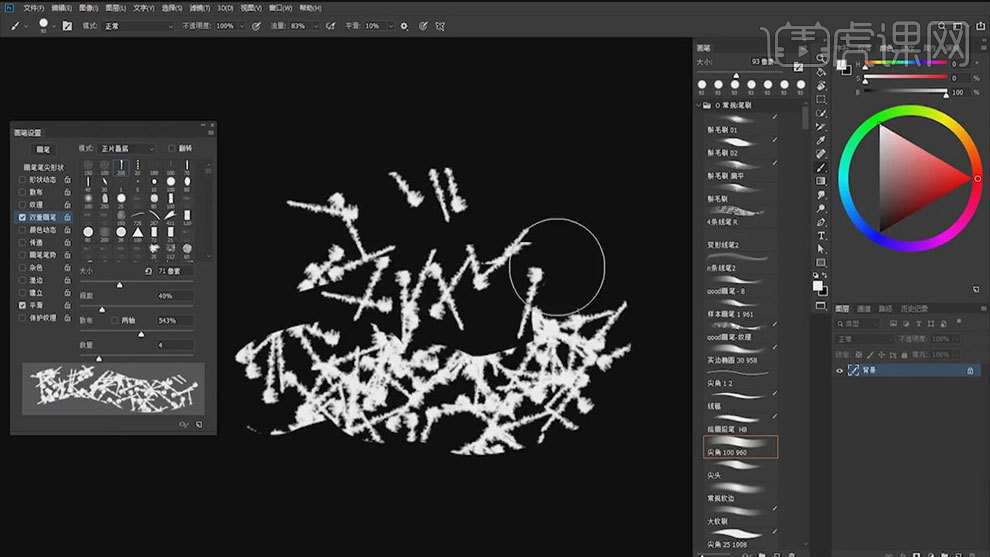
13.接着讲解【颜色动态】,所以数据都变为【0】的时候,用笔轻是背景色,用笔重是前景色。
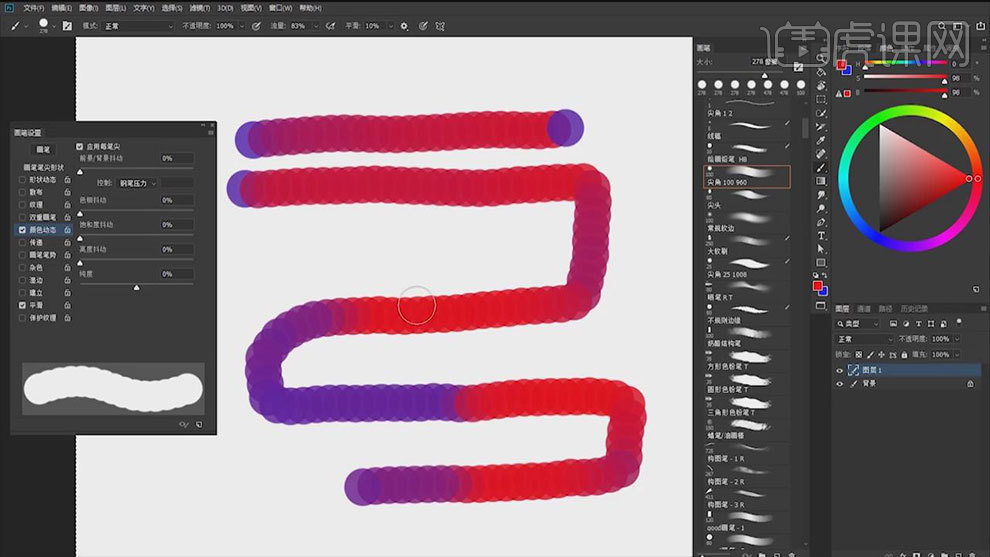
14.增加【色相抖动】,画的线条的颜色就会发生变化。饱和度抖动就是,一个颜色的饱和度的变化。亮度抖动就是颜色明暗的变化。纯度跟饱和度是差不多的。
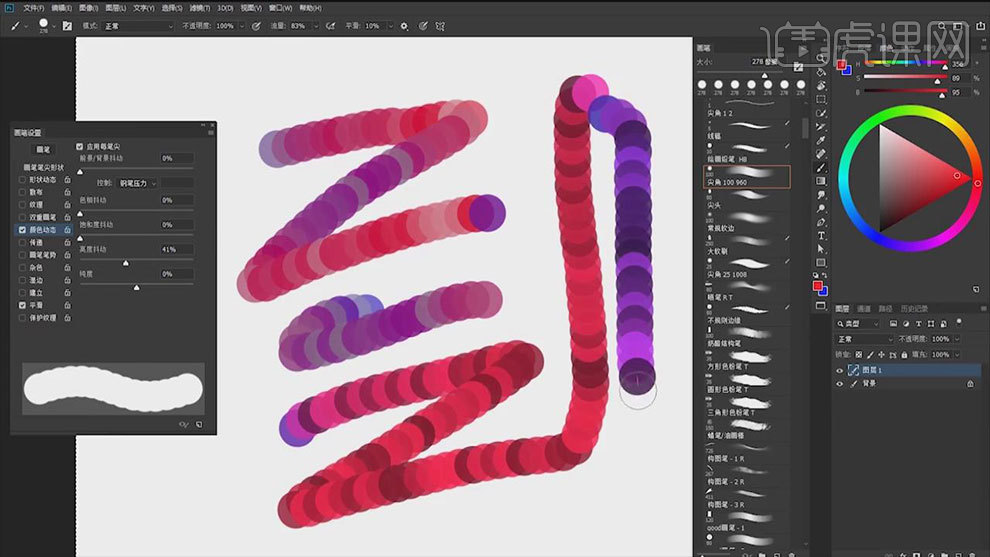
15.接着将【画笔笔势】,有数位板的同学建议不勾选这个,这个是没有数位板的同学用的。倾斜就是画笔的清晰角度,压力就是笔尖接触画面的压力。
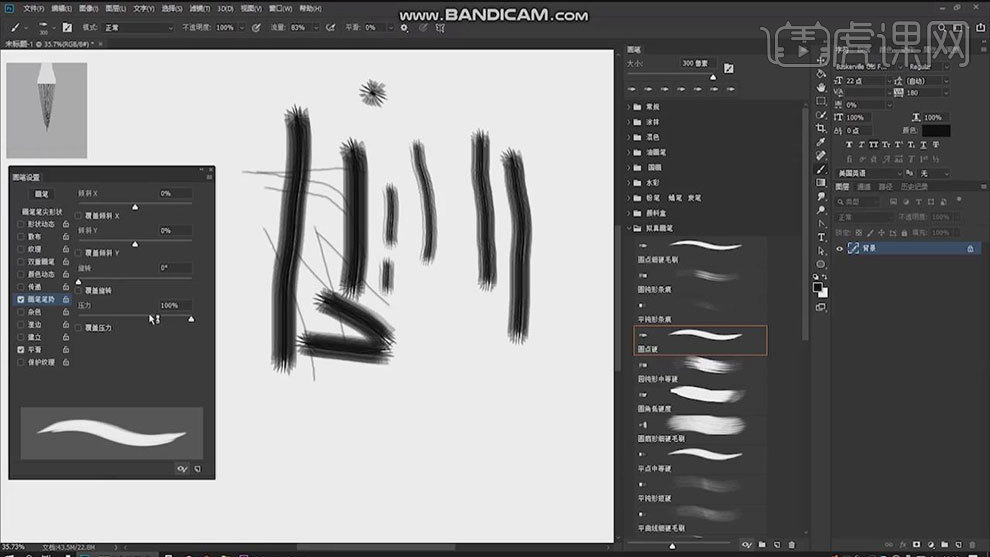
16.接着将【杂色】,杂色要柔边画笔才有效果,勾选杂色,画的线条会有杂色效果。
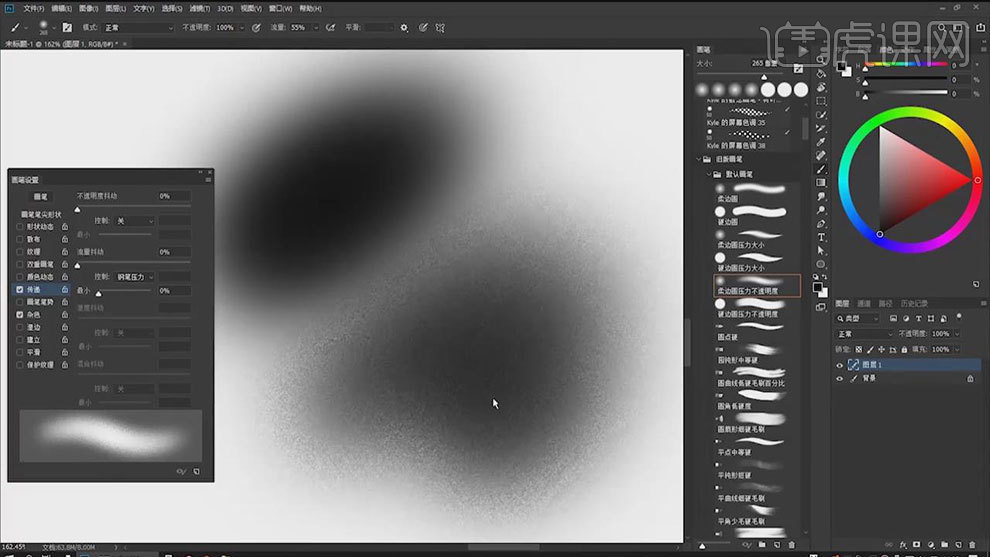
17.【湿边】就有点水彩的效果。
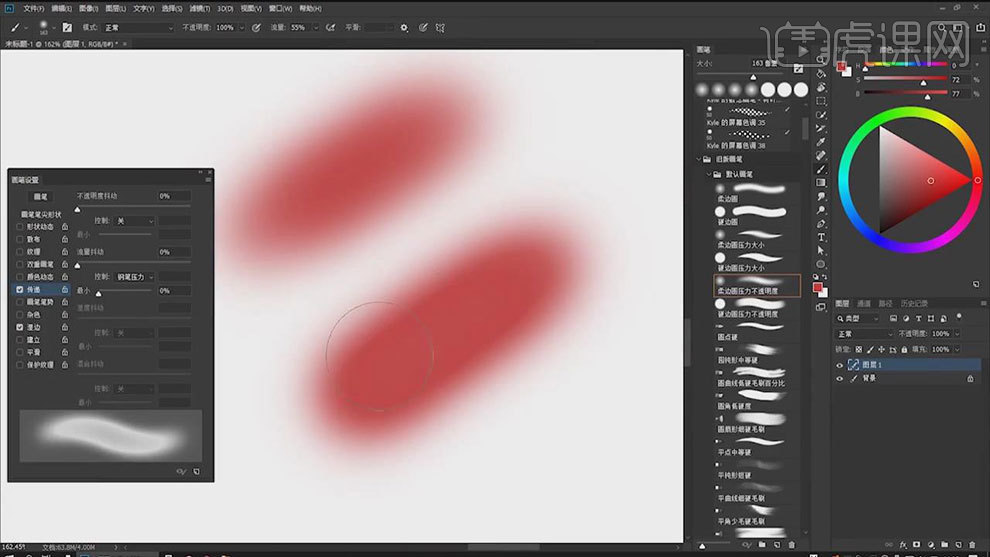
18.接着将【建立】,当同时勾选【喷枪】的时候画笔只要没有离开画笔,就会一直绘制。当只有建立的时候,点一下就有一笔的效果,要持续点。
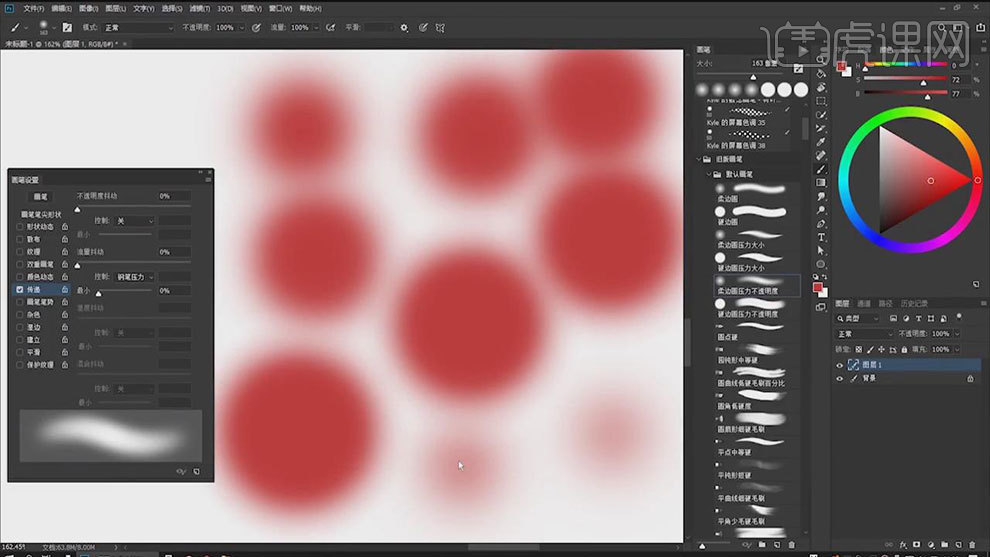
19.接着将【平滑】,增加【平滑】数值的时候,画线条的时候会对笔画平滑进行修正。
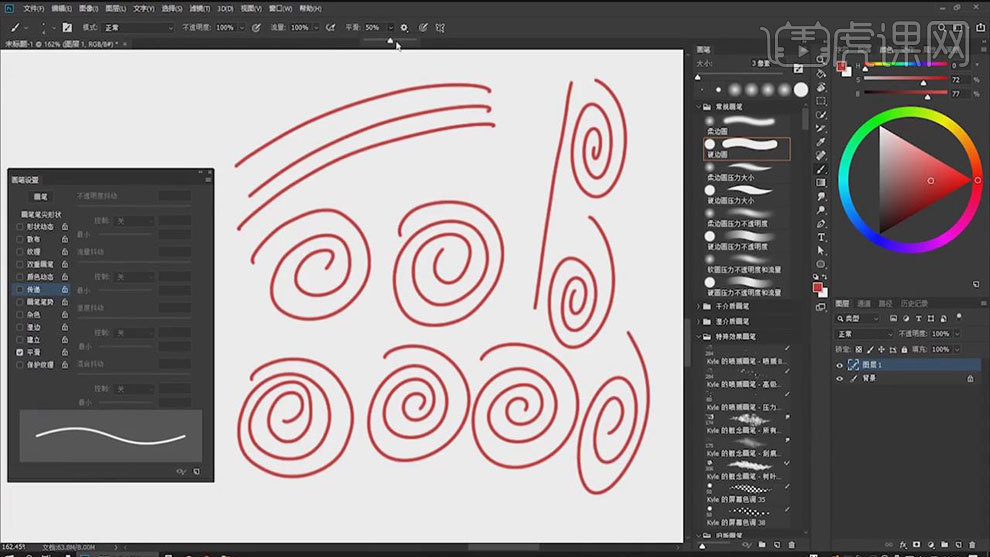
20.打开平滑的【拉绳模式】,在画线条的时候会有一条线,可以看到要画线条的方向。
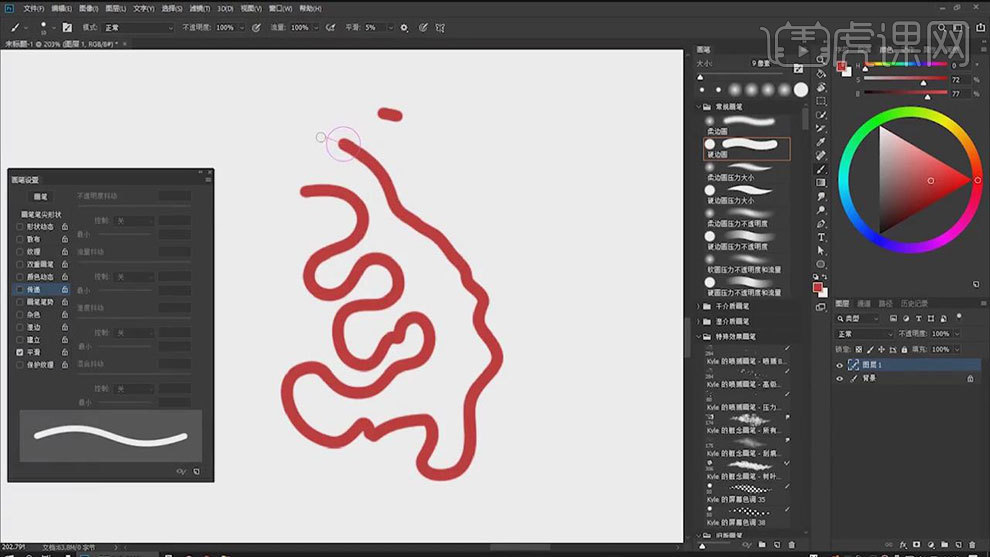
21.当平滑什么都不勾选的时候,画线条的时候,画笔末端跟画笔是有一点缝隙的时候。勾选【描边补齐】的时候,画笔停止的时候会把空隙补齐。
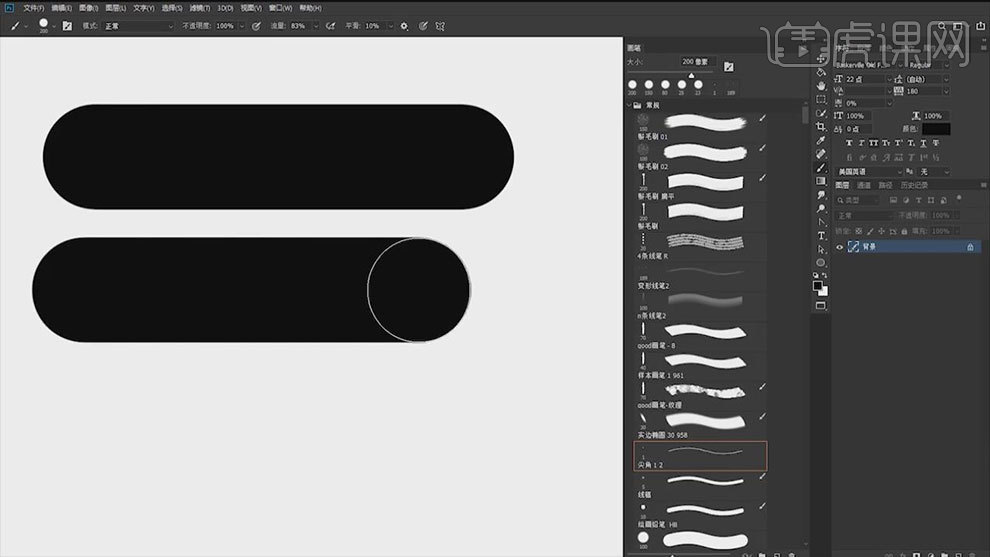
22.再勾选【补齐描边末端】,画一条直线,当鼠标松开的时候,会自动填充缝隙。勾选【调整缩放】,当画布缩小的时候,画的线会更加的平滑,放大画布的时候,平滑度会缩小。
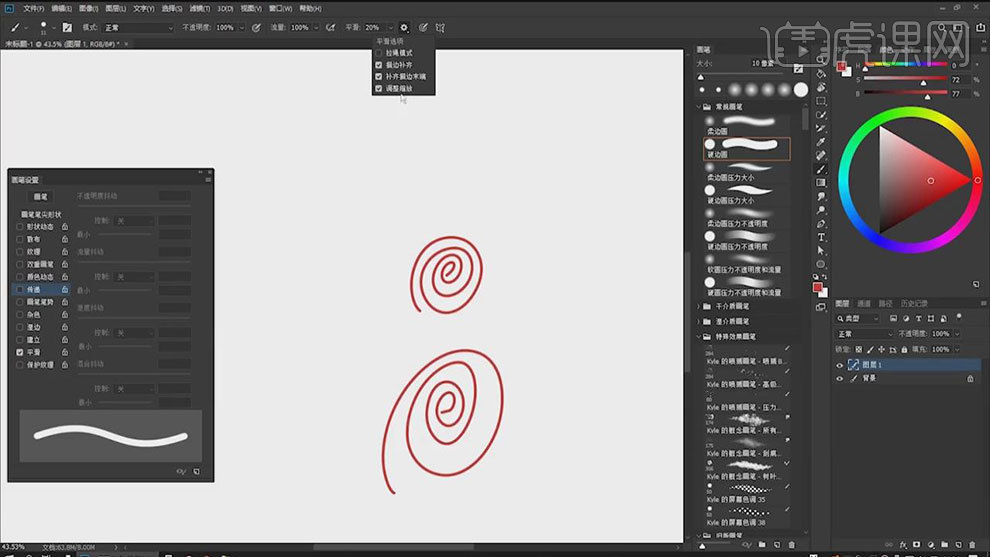
23.接着将【保护纹理】,当选择好【纹理】的时候,还勾选了其他的选项的时候,这个纹理不会被其他选项给覆盖掉。

24.接着讲解【画笔类型】,普通画笔是:基于像素的不断叠加的过程。叠加画笔是:通过叠加模式的修改,会出现水彩、水墨、油画的效果。
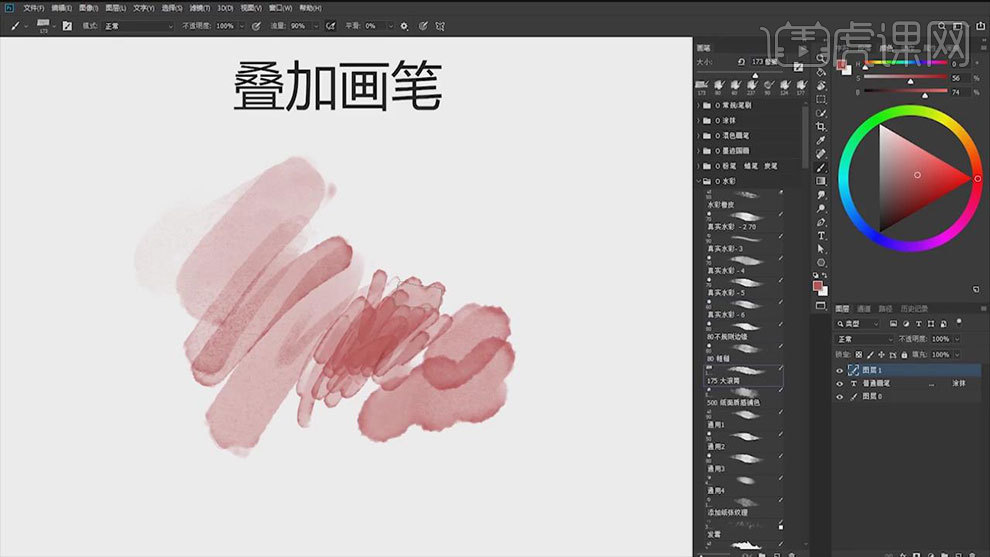
25.涂抹画笔是:是将颜料推开,达到过渡的效果。
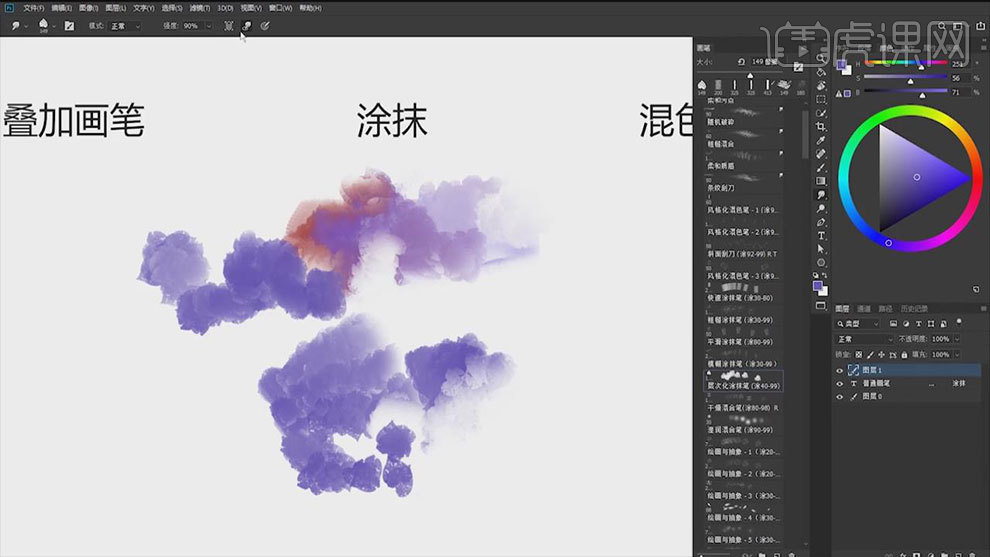
26.混色画笔工具是:它是从涂抹工具发展过来的,它有干燥、湿润、潮湿、非常潮湿的选项,它是再模拟油画、水粉画笔。
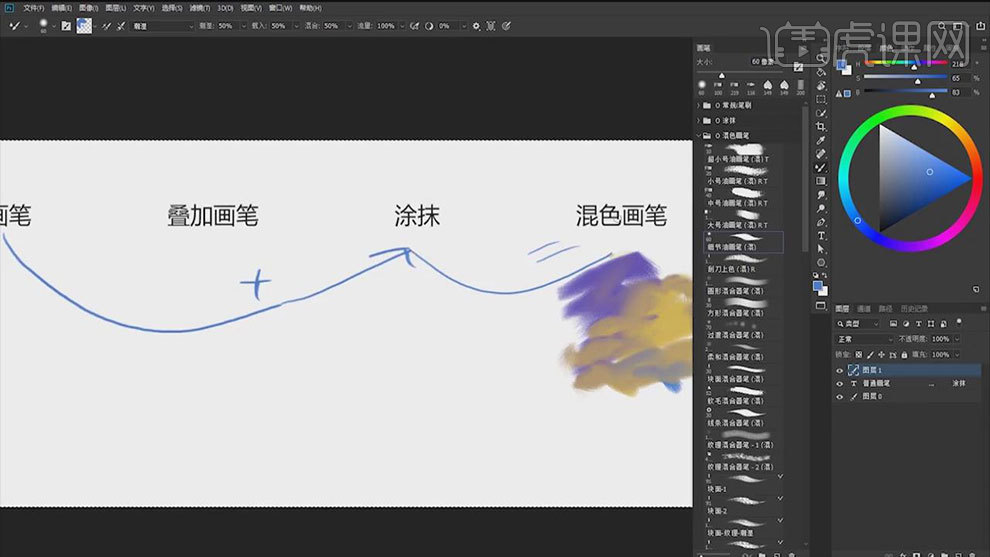
以上就是有关PS画笔设置怎么操作的教程了,虽然内容比较多,但小伙伴们只要静下心来在实践中学习,就会有所收获的。
本篇文章使用以下硬件型号:联想小新Air15;系统版本:win10;软件版本:PS(CS6)。